Cohere bietet Entwicklern Zugriff auf anspruchsvolle Large Language Models (LLMs), die in der Lage sind, menschenähnlichen Text zu verstehen und zu generieren. Um mit diesen Modellen programmatisch zu interagieren, benötigen Sie einen API-Schlüssel. Dieser Schlüssel dient als Ihr eindeutiger Identifikator und Passwort und ermöglicht es den Systemen von Cohere, Ihre Anfragen zu authentifizieren und Ihre Nutzung zu verfolgen.
Diese Anleitung führt Sie durch die wesentlichen Schritte: Erhalten Ihres API-Schlüssels, Verstehen der entscheidenden Unterschiede zwischen den Schlüsseltypen (insbesondere in Bezug auf Kosten und Nutzungsgrenzen) und Durchführen eines einfachen ersten Tests mit dem Apidog-Tool, um sicherzustellen, dass Ihr Schlüssel korrekt funktioniert.
Schritt 1: Ihren Cohere API-Schlüssel erhalten
Das Abrufen Ihres Schlüssels ist der erste und wichtigste Schritt. Cohere vereinfacht diesen Prozess relativ über das Online-Dashboard.
- Navigieren Sie zum Cohere Dashboard: Öffnen Sie Ihren Webbrowser und gehen Sie zum Hauptzugangspunkt der Cohere-Plattform. Normalerweise finden Sie dort eine Anmelde- oder Registrierungsseite.
- Greifen Sie auf Ihr Konto zu:
- Wenn Sie bereits ein Cohere-Konto haben, melden Sie sich mit Ihren Anmeldeinformationen an.
- Wenn Sie neu bei Cohere sind, müssen Sie sich für ein Konto registrieren. Befolgen Sie den Registrierungsprozess, der in der Regel die Angabe einer E-Mail-Adresse und das Festlegen eines Passworts beinhaltet.
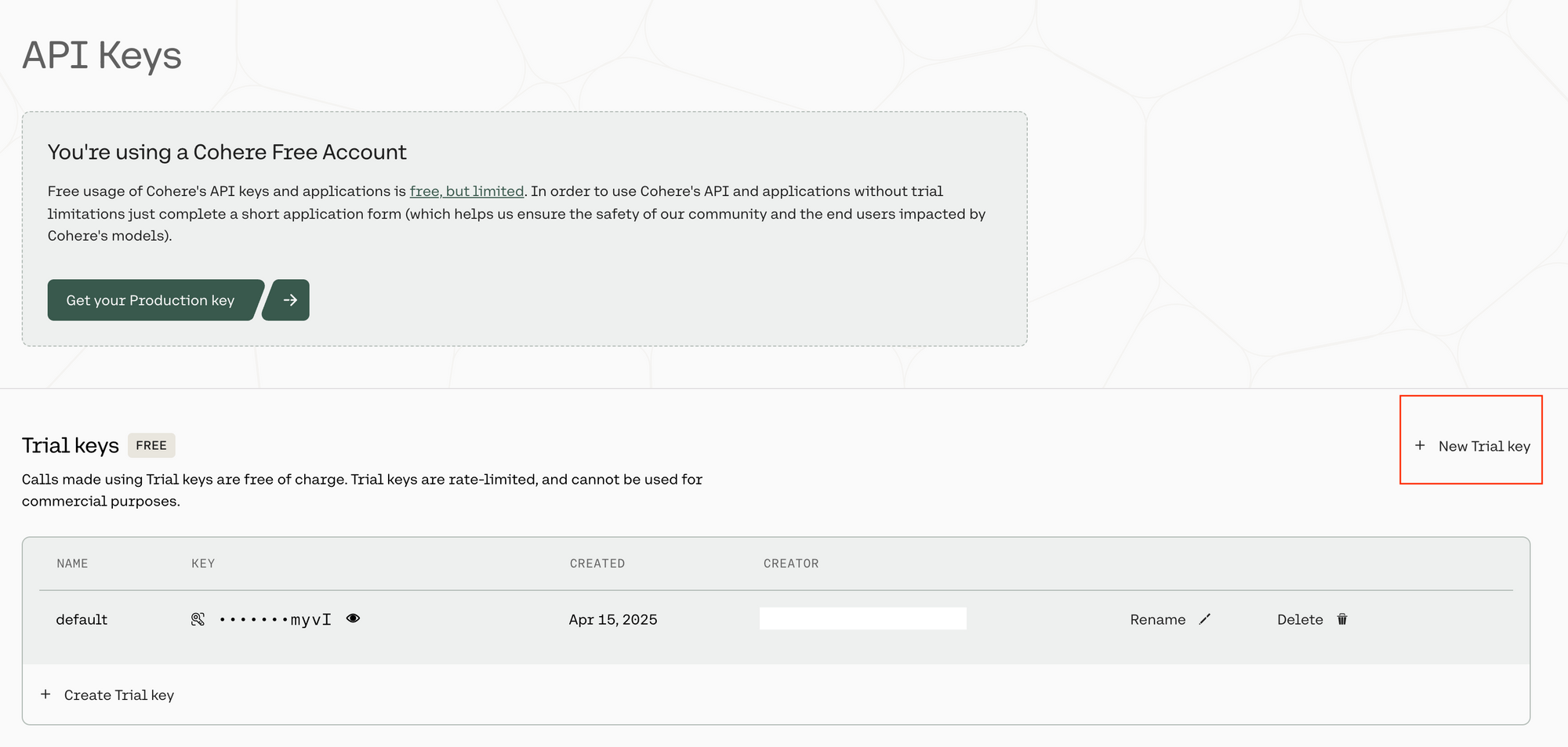
Suchen Sie den Abschnitt "API-Schlüssel": Suchen Sie nach der erfolgreichen Anmeldung im Cohere-Dashboard nach einem Abschnitt, der speziell der Verwaltung von API-Schlüsseln gewidmet ist. Dieser könnte sich unter den Kontoeinstellungen, einem Entwicklerbereich oder direkt über einen Menüpunkt mit der Bezeichnung "API-Schlüssel" befinden. Die Benutzeroberfläche ist benutzerfreundlich gestaltet, sodass sie relativ prominent sein sollte.
Initiieren Sie die Schlüsselgenerierung: Im Abschnitt "API-Schlüssel" finden Sie eine Option zum Erstellen eines neuen Schlüssels. Sie werden wahrscheinlich Optionen sehen, die zwischen Schlüsseltypen unterscheiden, insbesondere "Trial Key" und möglicherweise "Production Key". Wählen Sie für erste Tests und zum Lernen die Option zum Generieren eines Trial Key.
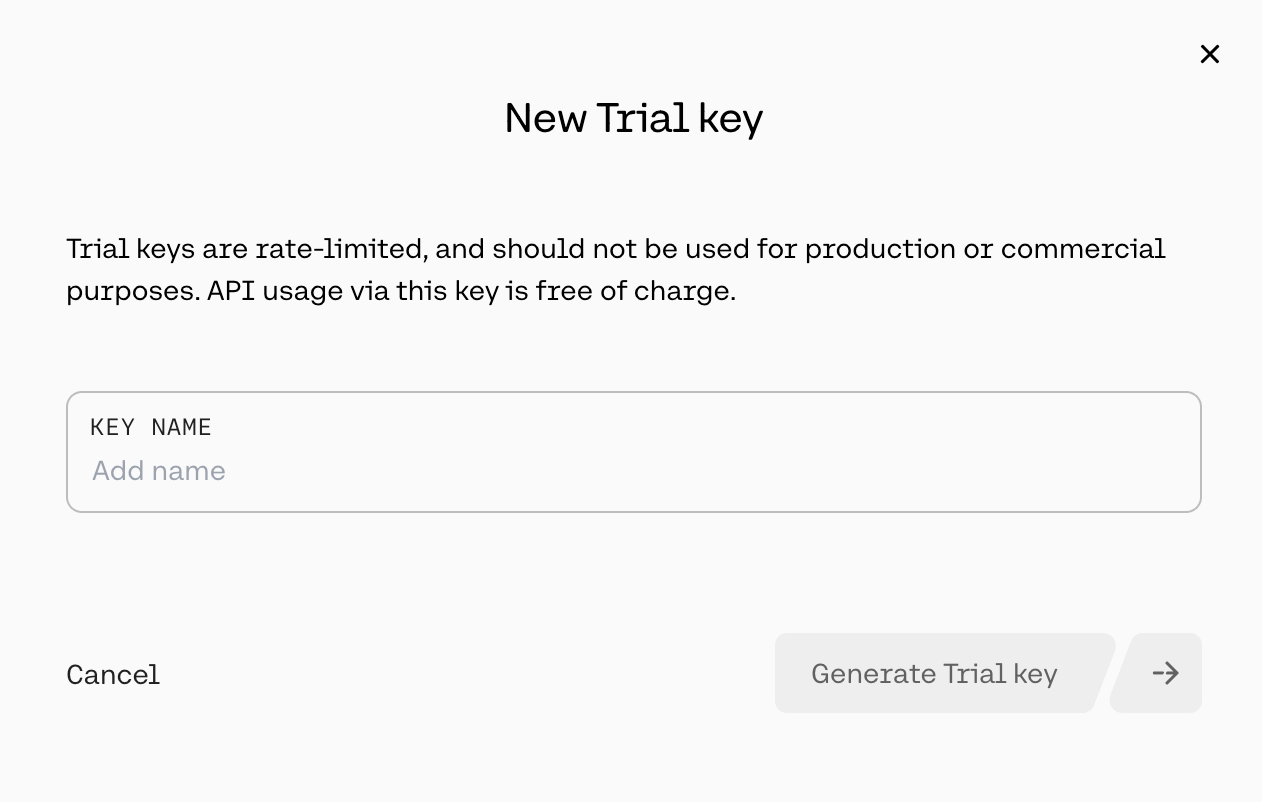
Weisen Sie einen Namen zu: Sie werden aufgefordert, Ihren Schlüssel zu benennen. Wählen Sie einen beschreibenden Namen, der Ihnen hilft, sich später an seinen Zweck zu erinnern, insbesondere wenn Sie mehrere Schlüssel für verschiedene Projekte generieren. Beispiele hierfür sind "MyFirstTestKey", "LearningProjectKey" oder "ApidogTestingKey".
Generieren und sichern Sie Ihren Schlüssel: Klicken Sie auf die Schaltfläche, um den Schlüssel zu bestätigen und zu generieren (z. B. "Trial Key generieren"). Cohere zeigt dann Ihren neu generierten API-Schlüssel an. Dies ist das einzige Mal, dass der vollständige Schlüssel angezeigt wird. Es ist unbedingt erforderlich, dass Sie diesen Schlüssel sofort kopieren und an einem sehr sicheren Ort speichern, z. B. in einem Passwort-Manager oder einer sicheren Notiz. Behandeln Sie ihn mit dem gleichen Sicherheitsniveau wie ein Passwort. Teilen Sie ihn nicht öffentlich, betten Sie ihn nicht direkt in Client-seitigen Code ein und übertragen Sie ihn nicht an Versionskontrollsysteme wie Git. Sobald Sie das Popup-Fenster schließen oder navigieren, können Sie den vollständigen Schlüssel aus Sicherheitsgründen nicht mehr abrufen (obwohl Sie den Namen des Schlüssels und möglicherweise seine ersten/letzten Zeichen im Dashboard sehen können). Wenn Sie ihn verlieren, müssen Sie einen neuen generieren.
Sobald Ihr API-Schlüssel kopiert und gesichert wurde, können Sie verstehen, was Sie damit tun können und welche Regeln gelten.
Schritt 2: Schlüsseltypen, Kosten und Nutzungsgrenzen verstehen
Nicht alle Cohere API-Schlüssel sind gleich. Der Typ des Schlüssels, den Sie haben, bestimmt, wie viel Sie die API nutzen können, wie schnell und ob Kosten entstehen. Das Verständnis dieser Unterschiede ist unerlässlich, um unerwartete Unterbrechungen oder Gebühren zu vermeiden.
A. Trial API-Schlüssel: Kostenlos zur Evaluierung
Wenn Sie sich zum ersten Mal anmelden oder einen Schlüssel generieren, ohne die Abrechnung einzurichten, erhalten Sie in der Regel einen Trial Key. Diese sind für Erkundung, Lernen und Tests im kleinen Maßstab konzipiert.
- Kosten: Trial Keys sind kostenlos zu verwenden. Ihnen werden keine Gebühren für die Nutzung eines Trial Keys berechnet.
- Gesamt-Nutzungsobergrenze: Die wichtigste Einschränkung ist eine monatliche Obergrenze von 1.000 API-Aufrufen über alle Cohere-Endpunkte hinweg kombiniert. Dies bedeutet, dass jede Anfrage, die Sie stellen (ob an Chat, Embed, Rerank usw.), auf diese monatliche Gesamtzahl angerechnet wird. Sobald Sie in einem Kalendermonat 1.000 Aufrufe erreicht haben, funktioniert Ihr Schlüssel bis zum Beginn des nächsten Monats nicht mehr.
- Ratenbegrenzungen (Anfragen pro Minute - RPM): Um eine faire Nutzung und Systemstabilität zu gewährleisten, haben Trial Keys auch strenge Ratenbegrenzungen, die einschränken, wie viele Anfragen Sie innerhalb eines Ein-Minuten-Fensters an bestimmte Endpunkte senden können. Diese sind unbedingt zu beachten, da das Überschreiten zu
429 Too Many Requests-Fehlern führt. Zu den wichtigsten Ratenbegrenzungen für Trial Keys gehören: - Chat-Endpunkt (
/v2/chat): 20 Anfragen pro Minute. Dies ist der Endpunkt, der für konversationelle KI, Texterstellung, Zusammenfassung usw. verwendet wird. - Embed-Endpunkt (
/v2/embed) - Text: 100 Anfragen pro Minute. Wird zum Generieren von Vektor-Einbettungen für Textdaten verwendet (semantische Suche, Clustering). - Embed-Endpunkt (
/v2/embed) - Bilder: 5 Anfragen pro Minute. Wird zum Generieren von Vektor-Einbettungen für Bilddaten verwendet (multimodale Suche). - Rerank-Endpunkt (
/v2/rerank): 10 Anfragen pro Minute. Wird verwendet, um die Relevanz der Suchergebnisse zu verbessern. - Tokenize-Endpunkt (
/v2/tokenize): 100 Anfragen pro Minute. Wird verwendet, um zu sehen, wie Text von den Modellen von Cohere in Token aufgeteilt wird. - Classify-Endpunkt (
/v1/classify): 100 Anfragen pro Minute. Wird für Textklassifizierungsaufgaben verwendet (veraltet, Fine-Tuning jetzt bevorzugt). - Legacy-Endpunkte (Summarize, Generate): 5 Anfragen pro Minute.
- Sonstige/Standard: Für andere, weniger gebräuchliche oder Verwaltungs-Endpunkte können Einschränkungen gelten.
Trial Keys sind ideal für:
- Zu lernen, wie die Cohere API funktioniert.
- Mit verschiedenen Modellen und Parametern im Playground oder über direkte Aufrufe zu experimentieren.
- Kleine persönliche Projekte oder Prototypen mit begrenzter erwarteter Nutzung zu erstellen.
- Die Fähigkeiten von Cohere zu evaluieren, bevor Sie sich zu einer kostenpflichtigen Nutzung verpflichten.
Wenn Sie die monatliche Obergrenze oder die Ratenbegrenzungen pro Minute konsequent erreichen, ist dies ein starker Hinweis darauf, dass Sie auf einen Production Key upgraden müssen.
B. Production API-Schlüssel: Für den Aufbau und die Skalierung
Wenn Sie bereit sind, Anwendungen mit echten Benutzern zu erstellen, größere Arbeitslasten zu bewältigen oder die Trial-Einschränkungen zu überwinden, benötigen Sie einen Production Key. Dies erfordert die Einrichtung von Rechnungsinformationen in Ihrem Cohere-Konto.
- Kosten: Production Keys arbeiten nach einem Pay-as-you-go-Modell, das sich hauptsächlich auf die Token-Nutzung stützt. Token sind Texteinheiten (ungefähr entsprechend Wörtern oder Wortteilen), die die Modelle verarbeiten. Ihnen werden sowohl die Token berechnet, die Sie an das Modell senden (Eingabe-Token), als auch die Token, die das Modell in seiner Antwort generiert (Ausgabe-Token).
- Die Preise variieren je nach Modell: Leistungsstärkere Modelle kosten in der Regel mehr pro Token als leichtere, schnellere Modelle.
- Preisbeispiel (Veranschaulichend - überprüfen Sie die offizielle Preisübersicht von Cohere für aktuelle Preise):
- Command R Model: Könnte etwa 0,50 $ pro Million Eingabe-Token und 1,50 $ pro Million Ausgabe-Token kosten. (Hinweis: Das vorherige Suchergebnis zeigte 2,50 $ Eingabe / 10,00 $ Ausgabe für Command R - unter Verwendung dieser Werte: 2,50 $ / 1M Eingabe-Token, 10,00 $ / 1M Ausgabe-Token.)
- Command R+ Model: Da es leistungsfähiger ist, hätte es wahrscheinlich einen höheren Preis, vielleicht 3,00 $ pro Million Eingabe-Token und 15,00 $ pro Million Ausgabe-Token.
- Embed-Modelle (z. B.
embed-english-v3.0): Einbettungsmodelle werden in der Regel nur für Eingabe-Token berechnet, da sie keine langen Textausgaben generieren. Die Preise könnten bei etwa 0,10 $ pro Million Eingabe-Token liegen. - Token-Berechnung: Cohere stellt einen Tokenizer-Endpunkt und eine Dokumentation bereit, um Ihnen zu helfen, zu verstehen, wie Text in Token übersetzt wird, um eine genaue Kostenschätzung zu erhalten. Längere Eingaben und Ausgaben kosten natürlich mehr.
- Gesamt-Nutzungsobergrenze: Es gibt keine monatliche Gesamtzahl der Aufrufe für Production Keys. Sie können so viele Aufrufe tätigen, wie Sie benötigen, vorausgesetzt, Sie halten sich an die Ratenbegrenzungen und verwalten Ihre Kosten.
- Ratenbegrenzungen (Anfragen pro Minute - RPM): Production Keys profitieren von deutlich höheren Ratenbegrenzungen, sodass Anwendungen viel mehr Datenverkehr verarbeiten können:
- Chat-Endpunkt (
/v2/chat): 500 Anfragen pro Minute (im Vergleich zu 20/min für Trial). - Embed-Endpunkt (
/v2/embed) - Text: 2.000 Anfragen pro Minute (im Vergleich zu 100/min). - Embed-Endpunkt (
/v2/embed) - Bilder: 400 Anfragen pro Minute (im Vergleich zu 5/min). - Rerank-Endpunkt (
/v2/rerank): 1.000 Anfragen pro Minute (im Vergleich zu 10/min). - Tokenize-Endpunkt (
/v2/tokenize): 2.000 Anfragen pro Minute. - Classify-Endpunkt (
/v1/classify): 1.000 Anfragen pro Minute. - Erhöhung der Ratenbegrenzung: Für Anwendungen mit sehr hohem Volumen ist es möglicherweise möglich, weitere Erhöhungen der Ratenbegrenzung anzufordern, indem Sie sich an den Cohere-Support wenden.
Production Keys sind erforderlich für:
- Die Entwicklung und Bereitstellung von Anwendungen, die für Endbenutzer bestimmt sind.
- Die Verarbeitung konstanter oder hoher API-Anfragevolumen.
- Jeden kommerziellen Anwendungsfall.
- Das Freischalten des vollen Leistungspotenzials, ohne durch Trial-Einschränkungen eingeschränkt zu werden.
C. Den richtigen Schlüssel auswählen:
- Beginnen Sie mit Trial: Beginnen Sie immer mit einem Trial Key für das Lernen und die erste Entwicklung.
- Überwachen Sie die Nutzung: Behalten Sie Ihr Anrufvolumen und Ihre Häufigkeit im Auge.
- Aktualisieren Sie bei Bedarf: Wenn Ihre Anwendung konsequent Ratenbegrenzungen erreicht, die monatliche Obergrenze von 1.000 Aufrufen überschreitet oder wenn Sie sich auf einen öffentlichen oder kommerziellen Start vorbereiten, aktualisieren Sie auf einen Production Key, indem Sie im Cohere-Dashboard Abrechnungsdetails hinzufügen.
Okay, hier ist der überarbeitete Abschnitt 3, der sich auf das Testen der Streaming-Chat-Anfrage konzentriert, die im curl-Befehl bereitgestellt wird, mit Apidog, dargestellt in Markdown:
Schritt 3: Durchführen eines einfachen API-Testaufrufs für Streaming-Chat mit Apidog
Bevor Sie die API in komplexen Code integrieren, insbesondere für Streaming-Antworten, ist es hilfreich, einen direkten Test durchzuführen. Mit Apidog können Sie die curl-Befehlsstruktur replizieren, um Ihren Schlüssel zu überprüfen und den grundlegenden Anfrage-/Antwort-Fluss für Streaming zu verstehen.
- Starten Sie Apidog: Öffnen Sie die Apidog-Anwendung auf Ihrem Computer.
- Erstellen Sie eine neue Anfrage: Klicken Sie auf die Schaltfläche '+' oder eine ähnliche Schaltfläche, um eine neue API-Anfrage zu erstellen. Nennen Sie sie beschreibend, z. B. "Cohere Streaming Chat Test".
- Konfigurieren Sie den Endpunkt:
- HTTP-Methode: Wählen Sie
POST. - URL: Geben Sie die Cohere v2 Chat-Endpunkt-URL ein:
https://api.cohere.ai/v2/chat
4. Richten Sie Header ein:
- Navigieren Sie zur Registerkarte "Header". Sie müssen mehrere Header basierend auf dem
curl-Befehl hinzufügen: - Accept: Key:
Accept, Value:application/json - Content-Type: Key:
Content-Type, Value:application/json - Authorization: Key:
Authorization, Value:Bearer YOUR_API_KEY(Ersetzen SieYOUR_API_KEYdurch Ihren tatsächlichen Cohere API-Schlüssel. Stellen Sie sicher, dass nachBearerein Leerzeichen steht).
5. Erstellen Sie den Anfragetext (mit aktiviertem Streaming):
- Gehen Sie zur Registerkarte "Body".
- Wählen Sie die Option für "raw" Eingabe.
- Wählen Sie
JSONals Format. - Fügen Sie die folgende JSON-Nutzlast ein, die die Daten des
curl-Befehls widerspiegelt, einschließlich des entscheidenden Flags"stream": true:
{
"stream": true,
"model": "command-r",
"messages": [
{
"role": "user",
"content": "Hello world!"
}
]
}
(Hinweis: Das curl-Beispiel verwendete "role": "user" (Kleinbuchstaben) und das Modell "command-a-03-2025". Ich habe "role": "USER" und das Modell "command-r" beibehalten, um die Konsistenz mit früheren Beispielen zu gewährleisten, aber Sie sollten das Modell und die Groß-/Kleinschreibung der Rolle im obigen JSON anpassen, um genau mit der spezifischen Anfrage übereinzustimmen, die Sie testen möchten, falls abweichend.)
6. Führen Sie die Anfrage aus: Klicken Sie in Apidog auf die Schaltfläche "Senden".
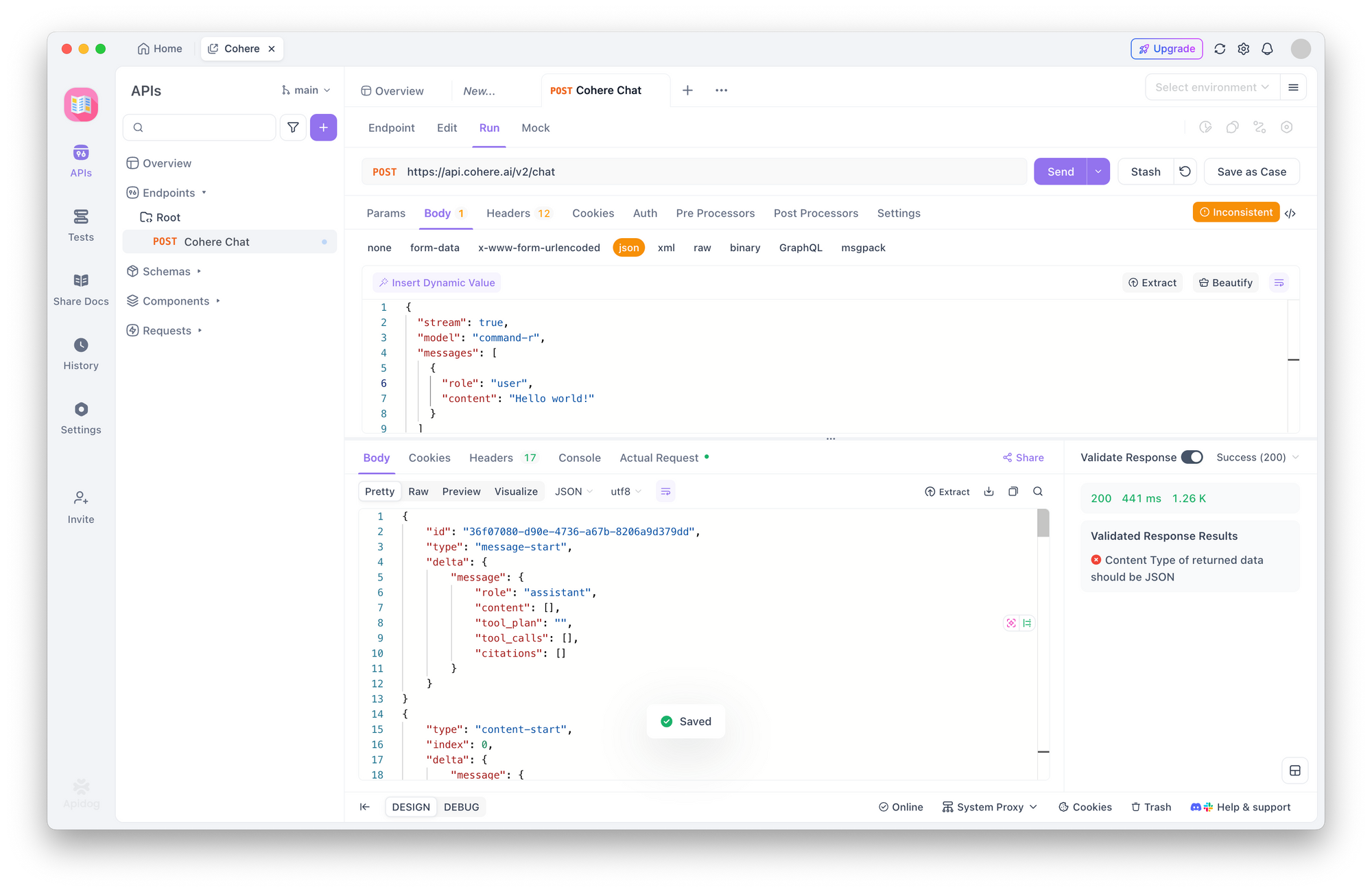
7. Analysieren Sie die Antwort (Streaming-Spezifika):
- Statuscode: Sie sollten weiterhin einen Statuscode
200 OKerhalten, wenn die ursprüngliche Anfrage vom Server akzeptiert wird. - Antwort-Header: Überprüfen Sie die Antwort-Header auf Anzeichen von Streaming, z. B.
Transfer-Encoding: chunked. - Antworttext: Wie Apidog die Streaming-Antwort anzeigt, kann variieren. Es kann:
- Warten, bis der Stream abgeschlossen ist, und den vollständig verketteten Text oder die endgültige Ereignisnutzlast anzeigen.
- Die rohen Chunks oder Server-Sent Events (SSE) anzeigen, sobald sie eintreffen, was möglicherweise wie mehrere JSON-Objekte hintereinander aussieht.
- Es wird den Text wahrscheinlich nicht reibungslos Token für Token rendern, wie eine speziell entwickelte Anwendung.
- Inhalt: Sehen Sie sich den Inhalt des Antworttexts an. Sie sollten Ereignisse im Zusammenhang mit dem Stream sehen, z. B.
text-generation-Ereignisse, die Teile der Antwort "Hello world!" enthalten, und schließlich einstream-end-Ereignis, das anzeigt, dass der Prozess abgeschlossen ist. - Fehler: Wenn Sie Fehler erhalten (
401,403,400,429), diagnostizieren Sie diese wie zuvor beschrieben (API-Schlüssel, JSON-Gültigkeit, Ratenbegrenzungen überprüfen). Ein400 Bad Requestkann auftreten, wenn das angegebene Modell Streaming nicht unterstützt oder wenn andere Parameter inkompatibel sind.
Dieser Test hilft zu bestätigen, dass die API Ihre Streaming-Anfrage akzeptiert und dass Ihr Schlüssel für diese Art der Interaktion gültig ist, selbst wenn Apidog selbst nicht das ideale Tool für die Visualisierung der Echtzeitnatur des Streams ist. Es überprüft, ob das grundlegende Anfrage-Setup korrekt ist.
Fazit
Sie haben jetzt Ihren Cohere API-Schlüssel und verstehen die entscheidenden Unterschiede zwischen Trial- und Production-Keys, insbesondere in Bezug auf die monatliche Obergrenze von 1.000 Aufrufen und die Ratenbegrenzungen pro Minute für Trial-Keys im Vergleich zu den Pay-as-you-go-, Token-basierten Preisen und höheren Limits von Production-Keys. Sie haben auch einen einfachen, aber wichtigen Test mit Apidog durchgeführt, um zu bestätigen, dass Ihr Schlüssel funktioniert und Sie einen einfachen API-Aufruf strukturieren können.
Diese Grundlage ist unerlässlich, um effektiv mit der Cohere API zu interagieren. Denken Sie daran, Ihren Schlüssel sicher aufzubewahren, Ihre Nutzung im Hinblick auf die Limits zu überwachen (insbesondere bei einem Trial-Key) und die Dokumentation von Cohere zu Rate zu ziehen, um detaillierte Informationen zu bestimmten Modellen, erweiterten Parametern und der SDK-Nutzung zu erhalten, wenn Sie mit dem Erstellen anspruchsvollerer Anwendungen beginnen.



